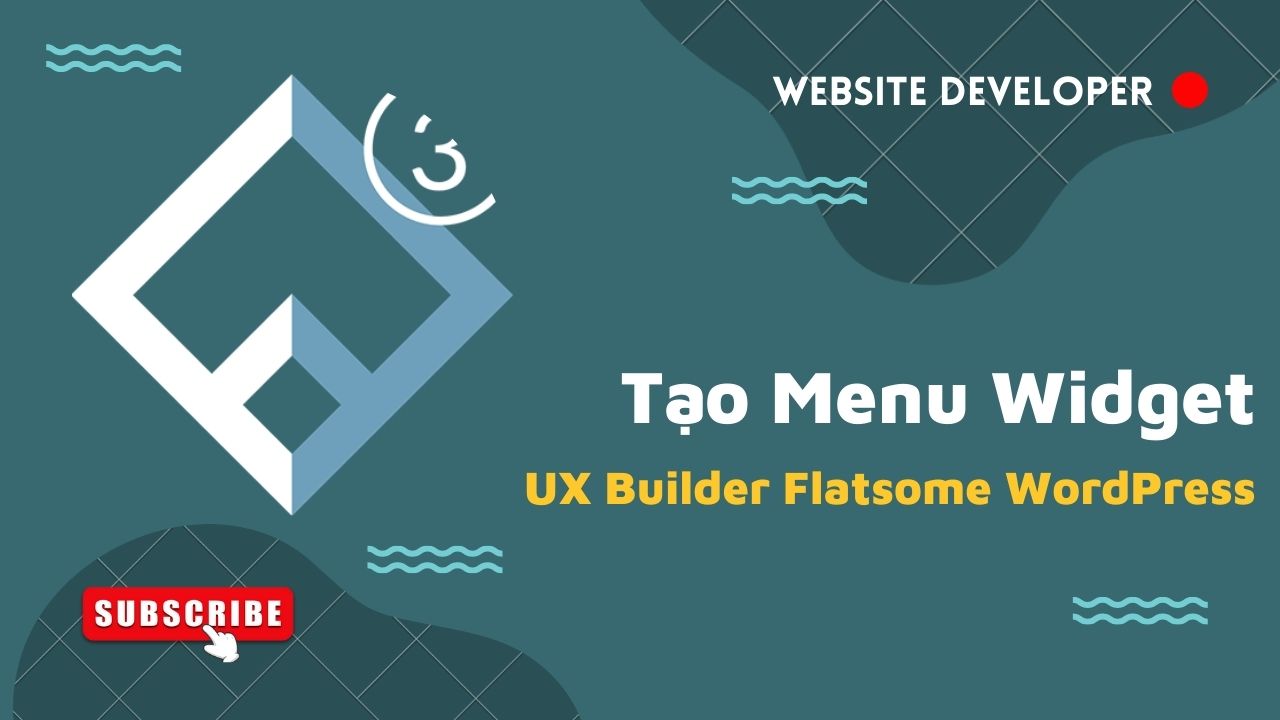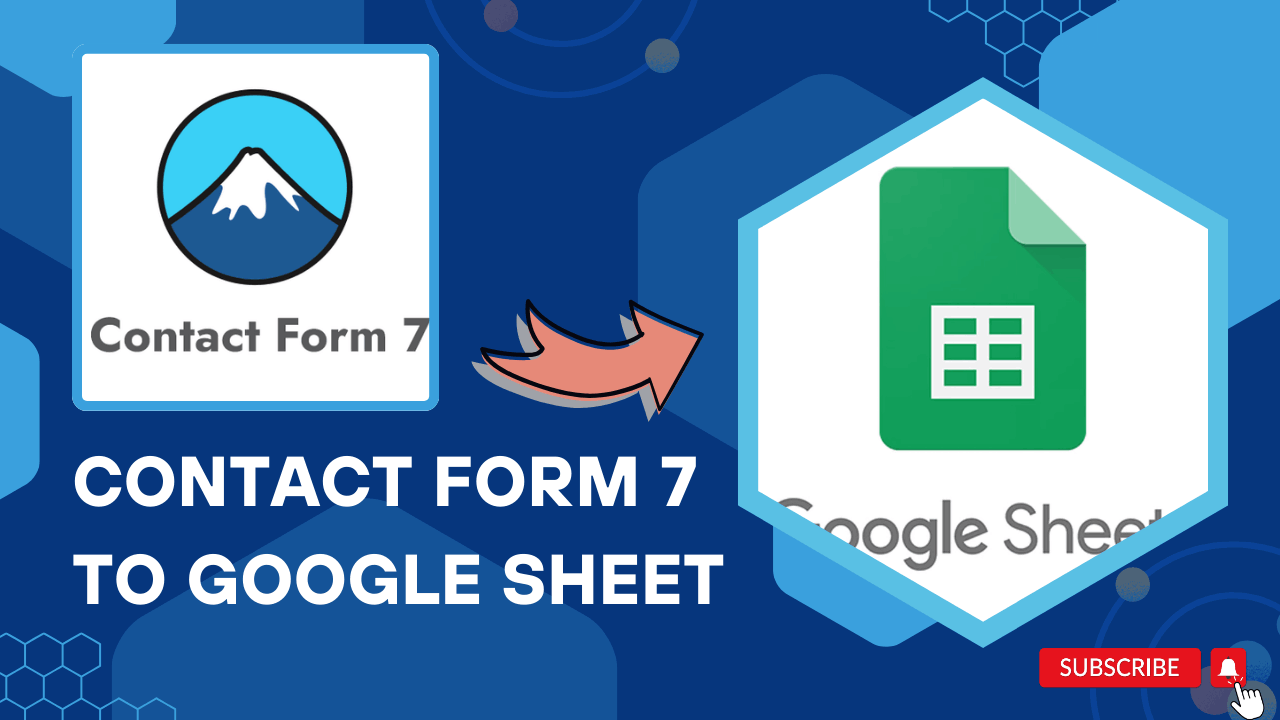Bài viết khác
Giới thiệu
Kể từ phiên bản WordPress 5.0, nhà phát triển mã nguồn này đã loại bỏ trình soạn thảo cũ Classic Editor, thay vào đó là Gutenberg Editor với các khối Block khá là trực quan. Nhưng có vẻ chưa được lòng với những người đã sử dụng WordPress lâu năm hoặc sử dụng các phiên bản cũ từ trước.
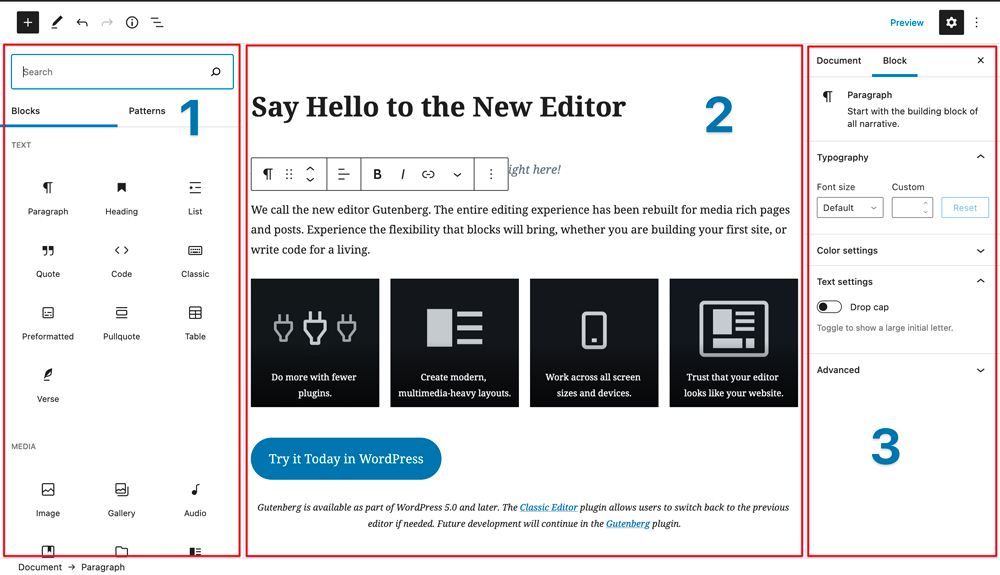
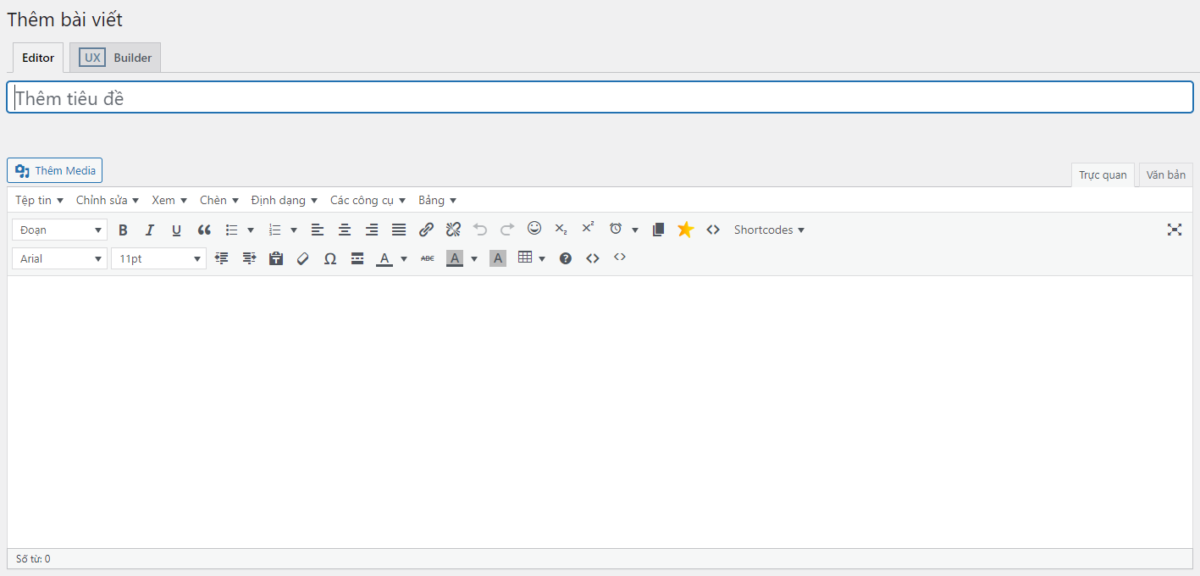
Cách trở về trình soạn thảo cũ WordPress
Nếu muốn quay trở về trình soạn thảo cũ trong WordPress thì có thể áp dụng 2 cách như sau
Cách 1: Cài đặt plugin Classic Editor
Đơn giản nhất là cài đặt plugin này và kích hoạt nó lên, hệ thống sẽ trở về trình soạn thảo cũ như ý muốn.
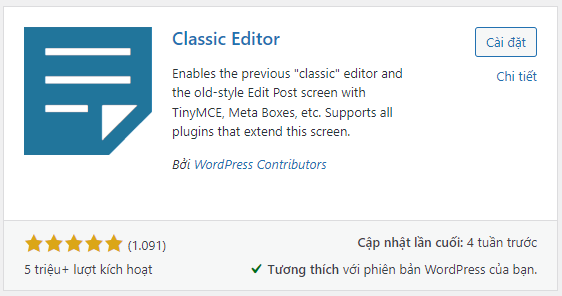
Cách 2: Copy code vào functions.php
Nếu như bạn không muốn cài đặt plugin vì sợ nặng hệ thống thì có thể copy đoạn mã code sau và dán vào trong file functions.php. Ngoài việc đưa trình soạn thảo về phiên bản cũ thì nó cũng đưa cả Widget về phiên bản cũ.
add_filter('use_block_editor_for_post', '__return_false');
add_filter('use_widgets_block_editor', '__return_false');
Donate: MB Bank - 0800148886888 - Vũ Đức Hồng / Momo: 0986209305
Bài viết khác
- Chi tiết các bước Index Website với Google nhanh nhất
- Fix lỗi không khởi động được Apache port 80 trong Xampp
- Plugin PK Live Search Express | Tăng tốc độ tìm kiếm Realtime trong WordPress
- Top 05 Plugin email WordPress cấu hình SMTP tốt nhất
- Thêm comment Facebook vào Flatsome WordPress (không cài Plugin)
Tổng hợp Download Plugin - Theme cho WordPress : Xem ngay
Nhóm Zalo : Tham gia ngay
TAGS:
BLOCK EDITOR
CLASSIC EDITOR
GUTENBERG EDITOR
SOẠN THẢO VĂN BẢN WORDPRESS CŨ
TRÌNH SOẠN THẢO CŨ
TRÌNH SOẠN THẢO WORDPRESS
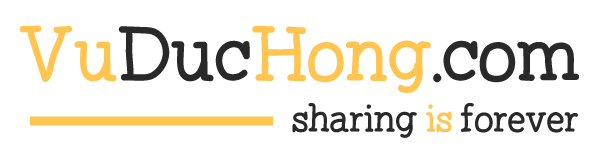
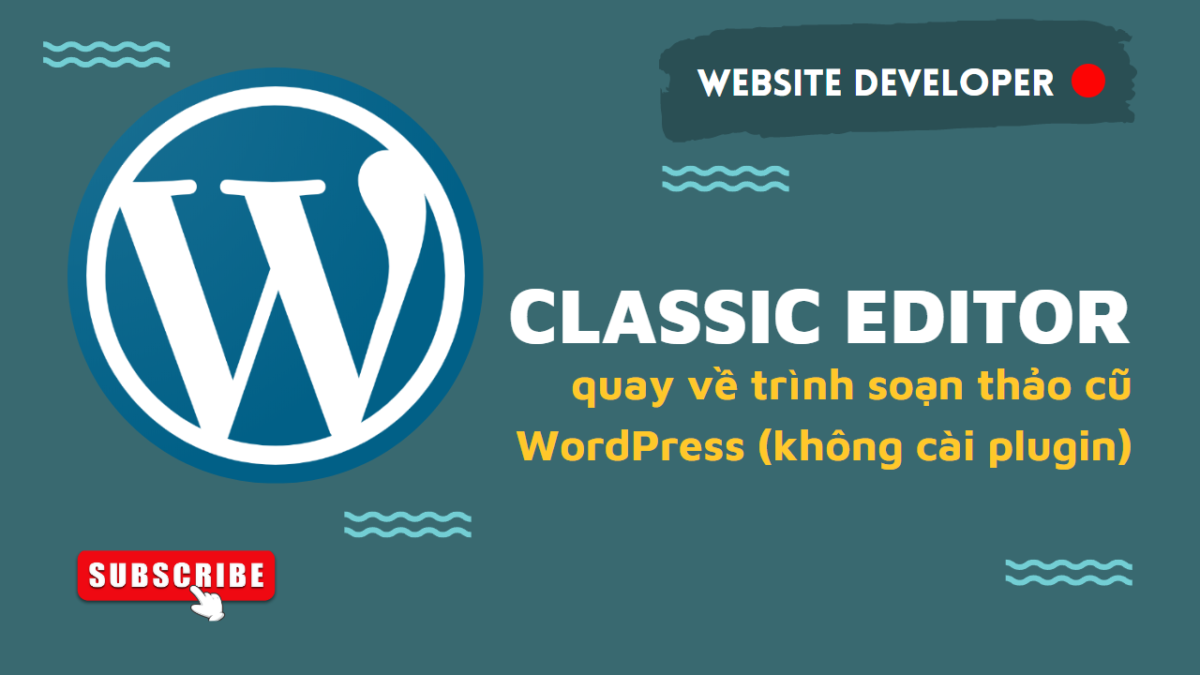
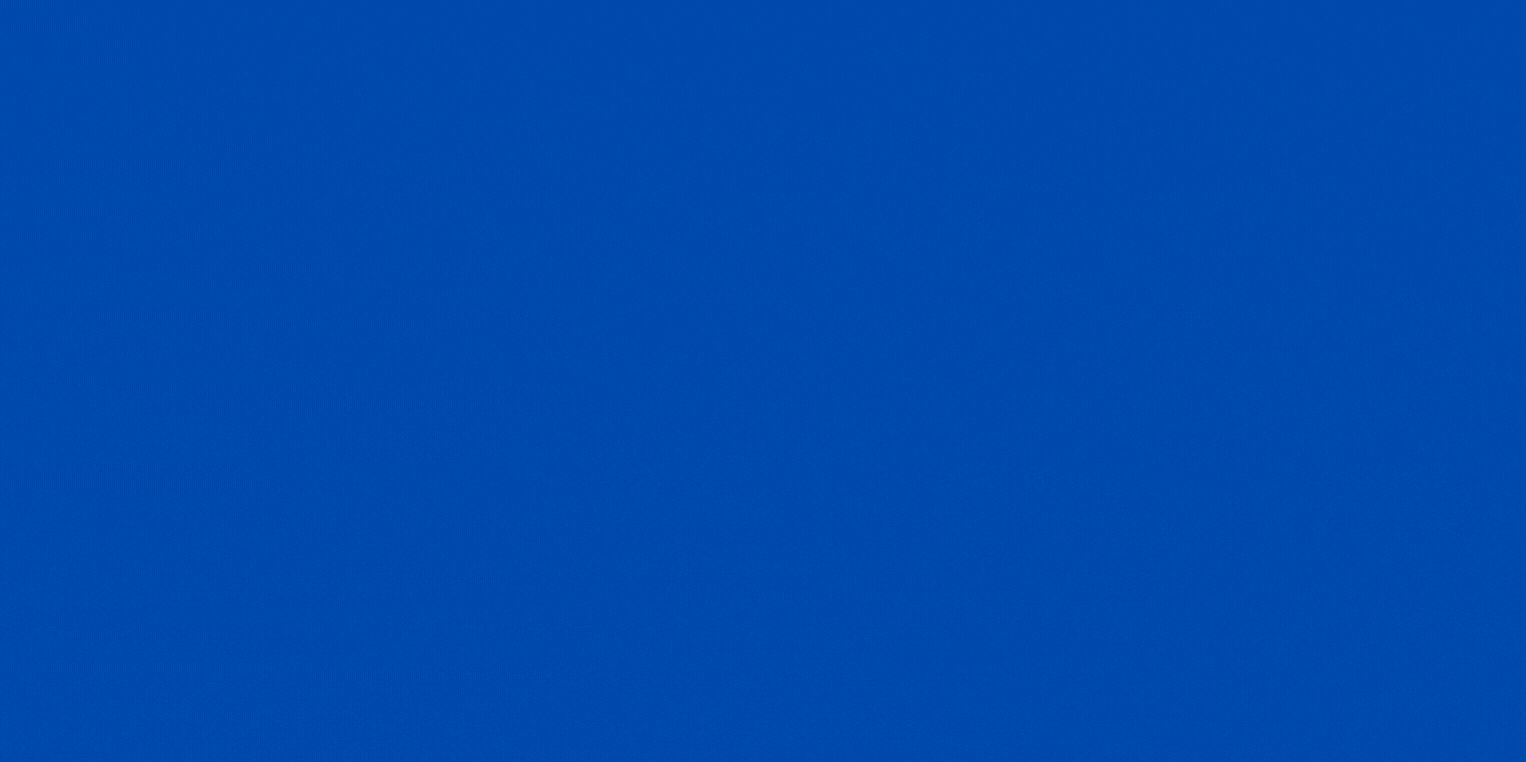
![[Laravel] – Tạo Helper Function [Laravel] – Tạo Helper Function](https://vuduchong.com/wp-content/uploads/2022/05/Tao-Function-Helper-trong-Laravel.png)